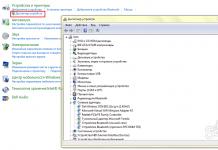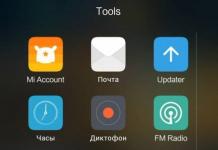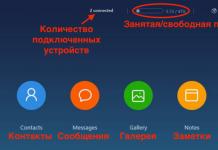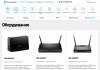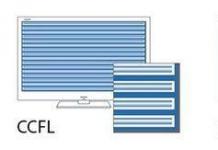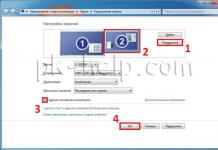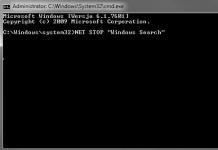Članci i Lifehacks
Većina vlasnika Appleovih gadgeta povremeno se susreće s problemima prilikom pokušaja preuzimanja aplikacije iz trgovine. Mnogi se žale i na to ne preuzima se Trgovina aplikacijama . Kako mogu riješiti problem? Evo nekoliko preporuka kako postupiti.
Što učiniti ako se App Store ne učitava
Ukoliko se korisnik ne može prijaviti u online trgovinu, treba pokušati ponovno kasnije. Međutim, ako se ni nakon nekog vremena ne može ulogirati, a kasniji pokušaji također ne donesu rezultate, morat će postupiti drugačije.
Kako to mogu popraviti? ovaj problem? Jedan od poznatih praktične načine njegovo uklanjanje je aktiviranje zrakoplovnog načina rada na neko vrijeme. Da biste to učinili, morate učiniti sljedeće radnje. Ići " Kontrolni centar"("Kontrolni centar") i aktivirajte odgovarajući način rada, zatim kliknite "Gotovo". Pričekajte petnaestak sekundi (za to vrijeme poruka o pogrešci trebala bi nestati) i isključite način rada u zrakoplovu.
U slučaju da se App Store i dalje ne učitava i postoje problemi s izravni prijelaz na stranicama aplikacije (a ponekad i problema s preuzimanjem ažuriranja), trebali biste također kontaktirati uslugu tehnička podrška. Moguće je da su problemi privremeni. Naravno, događa se i da poslužitelj statistike ne ukazuje na probleme. Međutim, još uvijek vrijedi kontaktirati podršku. Možda će se trgovina ponovno otvoriti nakon nekog vremena.
Problemi s učitavanjem trgovine aplikacija: Tajni trik
Ako se trgovina ne učitava ili postoje problemi s učitavanjem aplikacija tijekom procesa ažuriranja, pokušajte prisilno ponovno pokrenuti App Store. Ovaj skrivena funkcija sustav koji se ne može pronaći u postavkama, ali morate znati za njega.
Za ponovno učitavanje trgovine, otvorite je i kliknite na bilo koji od gumba na dnu desetak puta (na primjer, na kategoriji "Top Charts") dok zaslon ne pobijeli. Odmah nakon ovoga uslijedila je prisilna Ažuriranje aplikacije Store. Ako je korisnik učinio sve ispravno, vidjet će ne samo dostupna ažuriranja Za razne aplikacije, ali i ažurirana kategorija. Ako se program zamrzne tijekom postupka ažuriranja, preuzimanje će se pauzirati i zatim nastaviti - slično kao što se pauzira torrent. Korištenjem ovog jednostavnog trika možete izbjeći mnoge probleme s App Storeom u budućnosti.
Svi znaju da iPhone uređaji imaju zatvoreni operativni sustav. Da, zaštićena je puno bolje od konkurentskih platformi, ali zbog toga na njima nije moguće koristiti javni sadržaj. Ali Apple svojim potrošačima nudi bogatu trgovinu - App Store, koja sadrži mnoštvo različitih programa. Dio je globalne trgovine sadržajem − iTunes Store. Prefiks App dolazi od riječi Application - aplikacija.
Dakle, vlasnici gadgeta koji rade na iOS-u nisu nimalo u nepovoljnom položaju u pogledu svojih mogućnosti, jer... S obzirom na sve veću popularnost brenda, programeri aplikacija prvenstveno kreiraju verzije prilagođene najnovijim Apple uređajima. Appleove perjanice. Sav sadržaj predstavljen u trgovini pažljivo se provjerava, tako da je apsolutno sigurno preuzeti sve datoteke s njegovih stranica.
Registracija i postavljanje
Spomenuta usluga već je predinstalirana na vašem iPhoneu. Ima prepoznatljivu etiketu u obliku slova "A" na plavoj pozadini. Evo kako izgleda potrebna ikona u početnom izborniku iPhonea:  Također se može pronaći u karticama računalna aplikacija iTunes. Da biste došli do poslužitelja pododjeljka aplikacije, morate kliknuti na gumb iTunes trgovina, koji je s desne strane.
Također se može pronaći u karticama računalna aplikacija iTunes. Da biste došli do poslužitelja pododjeljka aplikacije, morate kliknuti na gumb iTunes trgovina, koji je s desne strane.  Ili jednostavno idite na stranicu pomoću poveznice: https://itunes.apple.com/ru/ kako biste vidjeli njen sadržaj. No, ako želite nešto preuzeti, morate se prijaviti preko iTunesa ili iPhonea i ulogirati.
Ili jednostavno idite na stranicu pomoću poveznice: https://itunes.apple.com/ru/ kako biste vidjeli njen sadržaj. No, ako želite nešto preuzeti, morate se prijaviti preko iTunesa ili iPhonea i ulogirati.
Ako prvi put posjećujete uslugu, morat ćete konfigurirati i proći kroz postupak registracije. Najlakši način je prijaviti se putem bilo koje besplatne aplikacije predstavljene u App Storeu. Ovo vam također omogućuje da zaobiđete dobrovoljno-obaveznu registraciju podataka o platnoj kartici - ako ne planirate kupovati (ili pomažete postaviti djetetov iPhone i ne želite da bezočno sve preuzima) - odaberite ovu opciju registracije .
Dakle, nakon što ste odabrali odgovarajući besplatni program, kliknite gumb za preuzimanje na svom iPhoneu.  Istovremeno, na ekran iPhonea Pojavit će se prozor s opcijama prijave. U u ovom slučaju moramo odabrati prijedlog za izradu novi Apple ISKAZNICA.
Istovremeno, na ekran iPhonea Pojavit će se prozor s opcijama prijave. U u ovom slučaju moramo odabrati prijedlog za izradu novi Apple ISKAZNICA.  Unesite samo stvarne podatke. obrati pozornost na važna točka: i platna kartica i korisnik moraju se nalaziti u istoj državi. Obavezno naznačite točna adresa, budući da sustav automatski detektira vašu lokaciju, te će u slučaju problema s plaćanjem biti lakše potvrditi vlasništvo nad računom. Ako mijenjate svoje podatke tijekom dugih poslovnih putovanja u inozemstvu, promijenite iPhone postavke svoju lokaciju i broj nova karta koje izdaju lokalne financijske institucije. Nakon popunjavanja obrazaca za registraciju prema vašim željama email adresa Primit ćete obavijest s poveznicom za potvrdu.
Unesite samo stvarne podatke. obrati pozornost na važna točka: i platna kartica i korisnik moraju se nalaziti u istoj državi. Obavezno naznačite točna adresa, budući da sustav automatski detektira vašu lokaciju, te će u slučaju problema s plaćanjem biti lakše potvrditi vlasništvo nad računom. Ako mijenjate svoje podatke tijekom dugih poslovnih putovanja u inozemstvu, promijenite iPhone postavke svoju lokaciju i broj nova karta koje izdaju lokalne financijske institucije. Nakon popunjavanja obrazaca za registraciju prema vašim željama email adresa Primit ćete obavijest s poveznicom za potvrdu.
Slični koraci mogu se izvesti pomoću računala. Naći u karticu iTunes trgovina aplikacija, odaberite bilo koju besplatan program s popisa s desne strane. Sustav će vas također preusmjeriti na odjeljak postavki i registracije. Ispunite sva polja istinito, bez obzira registrirali karticu ili ne.  Usput, na isti način možete "odvezati" prethodno korištenu karticu klikom na "Ništa" ako više ne želite ništa kupiti na resursu.
Usput, na isti način možete "odvezati" prethodno korištenu karticu klikom na "Ništa" ako više ne želite ništa kupiti na resursu.
Poželjno je da ne navodite podatke o plaćanju osim ako to nije apsolutno neophodno, inače biste mogli imati poteškoća prilikom putovanja po svijetu prilikom pristupa plaćenim i besplatan sadržaj. Uostalom, kartica mora biti izdana u zemlji u kojoj je registriran Apple ID. S registracijom bez kartice možete u bilo kojem trenutku promijeniti regiju i izvršiti prilagodbe postavke plaćanja. Ako je kartica registrirana u postavkama, tijekom putovanja morat ćete je izraditi novi profil s Apple ID-om i otvorite račun u lokalnoj banci.
Skidamo li?
Dakle, uspješno ste se registrirali na poslužiteljima tvrtke kao vlasnik gadgeta. Sada za preuzimanje demona plaćene aplikacije Samo idite u trgovinu, odaberite datoteku koja vas zanima i preuzmite je na svoj iPhone (ili računalo).
Kao što je gore spomenuto, za preuzimanje plaćenih aplikacija iz trgovine morat ćete povezati odgovarajuću aplikaciju sa svojim računom. kartica za plaćanje. U te svrhe može se koristiti kreditna ili debitna kartica poput Visa ili MasterCard, Poklon kartica iTunes ili App Store kredit. Provjerite koju ste karticu naveli prilikom registracije i po potrebi ažurirajte podatke na njoj. To se može učiniti izravno na iPhoneu u odjeljku račun. Ili u odgovarajućem izborniku računala iTunes aplikacije.
Ili u odgovarajućem izborniku računala iTunes aplikacije.
 Ovdje možete provjeriti stanje na vašem appstore računu – u stavci stanja.
Ovdje možete provjeriti stanje na vašem appstore računu – u stavci stanja.  Nadopunu računa možete izvršiti pomoću posebnih darovnih kartica različitih apoena. Ovdje možete odabrati odgovarajuću opciju: http://www.apple.com/ru/shop/gift-cards
Nadopunu računa možete izvršiti pomoću posebnih darovnih kartica različitih apoena. Ovdje možete odabrati odgovarajuću opciju: http://www.apple.com/ru/shop/gift-cards  Nakon unosa koda kartice u sustav, novac ide na vaš račun virtualni račun. Stanje će biti prikazano ispod, odmah pod vašim "računom"
Nakon unosa koda kartice u sustav, novac ide na vaš račun virtualni račun. Stanje će biti prikazano ispod, odmah pod vašim "računom"  Također se može nadopuniti korištenjem sustava prijenosa kao što je usluga Paypal ili korištenjem App kredita.
Također se može nadopuniti korištenjem sustava prijenosa kao što je usluga Paypal ili korištenjem App kredita.
Nijanse
Kupnja u App Storeu ima svoje karakteristike. Prilikom promjene vrste platne kartice u kreditnu ista se privremeno blokira određeni iznos– najčešće 1 dolar, za online autorizaciju kartice. Nakon njegovog završetka, dolar će biti vraćen na račun.
Također, prije samog plaćanja može se rezervirati iznos jednak cijeni proizvoda, jer Istodobno se provjerava dostupnost potrebnog iznosa sredstava za dovršenje transakcije. Zapravo, taj novac je privremeno nedostupan, ali se ne povlači s računa.
Konačna naplata sadržaja bit će izvršena tek nakon potvrde korisnika.
Mnoge aplikacije u trgovini samo su shareware. Na primjer, većina usluga za određivanje geopozicioniranja ili prevođenje na strani jezici sami se distribuiraju besplatno, ali će se proširene karte ili rječnici morati kupiti zasebno. Ispostavilo se da ste preuzeli program, ali on neće raditi ispravno. Iako je njihova cijena niska, mnoge obeshrabruje potreba da ponovno gube vrijeme tražeći potrebne usluge.
Prije preuzimanja datoteka (osobito onih koje se plaćaju) na vaš iPhone, provjerite imate li dovoljno memorijskog prostora. Osnovne informacije o programu nalaze se desno, provjerite je li vaš materinji jezik podržan i ima li program ograničenja za rad u vašoj zemlji.  Kao što vidite, resursi trgovine aplikacijama dopuštaju svima vlasnici iPhonea koristite opsežan popis mogućnosti: brzo saznajte nove proizvode u segmentu, besplatno preuzmite ili kupite najbolje prilagođene aplikacije, razgovarajte, darivajte itd. Apple jamči sigurnost vaših sredstava i dostupnost kupljenih aplikacija za sve podržavajuće Apple uređaje.
Kao što vidite, resursi trgovine aplikacijama dopuštaju svima vlasnici iPhonea koristite opsežan popis mogućnosti: brzo saznajte nove proizvode u segmentu, besplatno preuzmite ili kupite najbolje prilagođene aplikacije, razgovarajte, darivajte itd. Apple jamči sigurnost vaših sredstava i dostupnost kupljenih aplikacija za sve podržavajuće Apple uređaje.
Ponekad moderatori App Storea blokiraju aplikacije iz nekog razloga. To se često događa zbog zahtjeva nositelja autorskih prava ili regulatornih agencija koji zahtijevaju uklanjanje aplikacije za stanovnike određene zemlje zbog kršenja lokalnih zakona. Ipak, ne biste trebali odustati od svog omiljenog programa jer je nedostupan - ako je popularan, možete ga jednostavno instalirati na svoj iPhone bez App Storea. U ovom članku ćemo vam reći kako to učiniti na tri načina - sve metode su službene i ne zahtijevaju jailbreaking / unos korisničkog imena i lozinke u uslugama trećih strana.
Metoda br. 1: ako ste prethodno instalirali aplikaciju koja više nije dostupna u App Storeu
Ako ste prethodno na svoj iPhone ili iPad instalirali aplikaciju koja je bila nedostupna zbog blokiranja, možete je ponovno preuzeti s popisa za kupnju. Da biste to učinili, slijedite ove korake:Ova metoda radi ako aplikacija nije uklonjena iz cijele trgovine App Store, već samo iz trgovine u određenoj regiji.
Metoda broj 2: instalirajte nedostupnu aplikaciju koristeći ipa datoteku i iTunes
Ako vam je ovo prvi put da želite preuzeti nedostupnu aplikaciju ili ako gornju metodu prestao raditi, možete koristiti ovu metodu:- Pronaći instalacijsku datoteku.ipa format potreban program. Ako dobro poznata usluga nije dostupna u App Storeu samo za određenu zemlju, pronalaženje njezine instalacijske datoteke na internetu neće biti teško. Možda je čak i na Trashboxu - upotrijebite pretraživanje na našoj stranici unosom sljedećeg upita: “[Naziv programa] za iPhone.”
- Preuzmite i instalirajte iTunes verziju 12.6.3 (ako imate više od nova verzija uslužni program, uklonite ga). Ono što je potrebno jest ovu verziju program (ni stariji ni noviji), budući da zadržava mogućnost preuzimanja aplikacija na mobilni uređaj. preuzimanje datoteka potrebnu verziju iTunes možete pronaći na službenoj stranici ili putem izravnih poveznica u nastavku:




Metoda broj 3: instaliranje beta verzija nedostupne aplikacije
Neke popularne usluge (i igre) testirane su u otvoreni pristup prije nego što stigne u trgovine aplikacija. U našem slučaju naišli smo upravo na takvu aplikaciju - njezinu beta verziju moguće je preuzeti s interneta, zaobilazeći App Store. Provjerite - možda je program koji vam je potreban također dostupan za testiranje. U našem slučaju, koraci za instalaciju određenog programa su sljedeći:- Vozite u Google tražilica sljedeći zahtjev: “[Naziv programa] Beta iPhone HockeyApp.” Ako ova usluga, dizajnirana za testiranje beta verzija aplikacija, ima program koji vam je potreban, otvorite vezu iz distribucije Google pretraživanja na svom pametnom telefonu.
- Pritisnite gumb Instaliraj, a zatim odaberite “Instaliraj”. Nakon ovih koraka, ikona aplikacije za učitavanje pojavit će se na glavnom zaslonu. Pričekajte da se instalacija završi.
- Idite na Postavke → Općenito → Upravljanje uređajem. U ovom odjeljku pojavit će se stavka s nazivom razvojne tvrtke - otvorite je i kliknite na "Povjerenje".

Mreža također ima alternativni načini instaliranje ipa datoteka: putem neslužbeni programi za računala koja imitiraju iTunes ili ručnim hakiranjem uređaja (dobivanjem jailbreaka). Sve gore opisane metode nisu sigurne, stoga preporučujemo da ih ne koristite.
Još jedan učinkovit i "službeni" način instaliranja nedostupnog određena država aplikacije iz App Storea - promjena regije računa Appleovi zapisi ISKAZNICA. Međutim, po našem mišljenju, to uzrokuje najviše neugodnosti. Međutim, ako želite koristiti ovu metodu, upute su dostupne na
Kako prevesti App Store na ruski? Pronašli smo 2 metode rada.
Nakon Instalacija aplikacije Trgovina koristi jezik koji ste instalirali na svom uređaju. Ako ste slučajno promijenili jezik svog iPhonea (5, 6, 7, 8) ili iPada, možete ga promijeniti na jezik koji vam je potreban (ruski) putem aplikacije Postavke. Međutim, ako trebate promijeniti svoju državu ili regiju, one su povezane s vašom Apple ID, trebate pristupiti postavkama svog računa.
Kada se preselite u drugu zemlju, promjena zemlje ili regije omogućuje vam pregledavanje App Storea za tu zemlju. Nakon što promijenite državu, nećete imati pristup kupnjama iz prethodne zemlje, pa biste trebali razmisliti o stvaranju novog Apple ID-a.
Evo uputa kako promijeniti App Store na ruski:
1. Idite na postavke.
2. Otvorite iTunes & App Store.
3. Dodirnite svoj Apple ID, a zatim Prikaži Apple ID.
5. Od vas će se tražiti da odaberete svoju regiju (državu), odaberite zemlju koja ima ruski koji vam je potreban Jezik aplikacije Trgovina (Rusija, Ukrajina, Bjelorusija, Kazahstan, Tadžikistan i druge zemlje). Pomaknite se do samog dna.

7. Ispunite svoje podatke dok se od vas ne zatraže podaci o vašoj bankovnoj kartici.
8. Kada se od vas traži da ispunite informacije o kreditna kartica, kliknite Odustani i izađite iz odjeljka. (Ili kliknite dalje nakon što ispunite sva polja).
9. Otvorite App Store i sve bi trebalo biti na odabranom jeziku.
Upute za uvećanu fotogaleriju:








Pročitajte također:
Metoda 2: Ako ne pomaže, samo u tražilicu upišite Russia, kliknite na prvu aplikaciju na koju naiđete i skinite, a nakon toga će vam reći promijenite trgovinu, promijenite. App Store mora biti na ruskom. Je li pomoglo promijeniti App Store na ruski? Ako ne, ostavite komentar i mi ćemo pronaći rješenje u roku od 1 dana.
Vraćanje Appstorea na ruski
Kako instalirati ruski AppStore
Kako promijeniti jezik u App Storeu
Kako promijeniti jezik u App Storeu
App Store u različite zemlje podrška različiti jezici. Na primjer, ako odete u US App Store nakon dovršetka gornjih koraka, sadržaj App Storea bit će prikazan na Engleski jezik, jer američki App Store ne podržava ruski.
Za one koji ne mare za sve ove gluposti i samo žele brzo pogledati opis aplikacije na materinji jezik u svom pregledniku možete navesti regiju trgovine i postavke jezika u URL-u. Na primjer, da vidite opis aplikacije “ Nova godina 2018: Okviri za fotografije” u trgovini na ruskom, upotrijebite ovaj URL (obratite pozornost na istaknuti tekst):
https://itunes.apple.com/ ru/app/new-year-2018-photo-frames/id950766480?mt=8
Ako ne navedete opciju jezika, opis će biti prikazan na zadanom jeziku.
Kako promijeniti jezik igre?
Većina igara u App Storeu dostupna je na više jezika. Dostupni jezici možete pogledati na lijevoj strani stranice proizvoda App Store.
Da biste promijenili jezik igre, morate promijeniti primarni jezik operacijski sustav:
- Otvorite izbornik Postavke sustava / Jezici i regije.
- Postavite primarni jezik operativnog sustava na jedan od podržanih jezika navedenih na stranici proizvoda.
- Ponovno pokrenite igru.
Imajte na umu da jezik MORA biti naveden kao podržan na stranici proizvoda igre. Igra se neće promijeniti na jezik koji nije dostupan.
Ako imate još kakvih problema, pišite nam.
U ovom članku ćemo pogledati razloge zašto se vaš iPhone/iPad/MacBook ne prijavljuje u AppStore i zašto AppStore u principu ne radi. Daju se i savjeti što učiniti da se problem riješi.
AppStore obično radi bez kvarova, ali ponekad korisnici dožive da trgovina aplikacija postane nedostupna. Problem je možda na strani Applea: poznati su slučajevi kada se AppStore jednostavno pokvario, prestajući funkcionirati diljem svijeta. Takve se situacije događaju iznimno rijetko, a korisnici o njima saznaju dovoljno brzo društvene mreže. Mnogo češće uzrok problema je neispravan rad samog uređaja.
Kada se iPhone/iPad ne prijavljuje u AppStore
Ako se vaš iPhone ne želi prijaviti u AppStore, pokušajte se odjaviti sa svog Apple ID-a i zatim se ponovo prijaviti. Ako imate problema s pokretanjem trgovine na iPadu, pokušajte slične akcije:
Odmah nakon odjave kliknite na “Prijava” i unesite podatke za prijavu na Apple ID. Ako to ne pomogne, provjerite je li stavka AppStore označena u istom odjeljku. Ponekad nakon toga nestane sljedeće ažuriranje sustava, uslijed čega trgovina prestaje s radom.
Drugi razlog zašto trgovina aplikacija ne radi mogao bi biti netočne postavke vrijeme, datum i regija.
- Otvorite postavke, odjeljak "Općenito".
- Idite na pododjeljak "Datum i vrijeme".
- Upaliti automatsko otkrivanje postavke ili ih postavite ručno.

Obratite pozornost na postavke internetske veze. Ako se koristi mobilni promet, provjerite nije li vaš podatkovni paket istekao. Na koristeći Wi-Fi Provjerite je li veza pravilno uspostavljena. Kako biste uklonili probleme s vezom, pokrenite preglednik na svom mobilnom uređaju.
Ponekad se korisnici susreću s tim nakon iOS ažuriranja sama njihova AppStore ikona nestaje. Da biste ga vratili:

Nakon dovršetka ovih koraka, ikona koja nedostaje pojavit će se na zaslonu iPhonea ili iPada, a sama trgovina otvorit će se bez ikakvih problema.
Ako AppStore ne radi na MacBooku
Na MacBooku također možete imati poteškoća s pokretanjem AppStorea nakon ažuriranja sustava. Najčešći uzrok problema je taj što se program ne može povezati s Apple poslužitelji. Za rješavanje problema:

U nekim slučajevima, program se uklanja nakon ažuriranja. Da biste ga vratili, trebate preuzeti paket ažuriranja softvera za Mac OS X 10.6.6 (Combo) na svoje računalo. Ali prvo morate biti sigurni da program stvarno ne postoji: ponekad nestane samo ikona.
- Otvorite Finder.
- Iz izbornika Prijelazi odaberite Programi.
- Provjerite nalazi li se AppStore na popisu programa.
Ako je na popisu instalirane aplikacije nema AppStorea, zatim nastavite s preuzimanjem i instaliranjem ažuriranja, nakon čega će problem s pokretanjem trgovine biti uklonjen.
Ponovno pokretanje AppStorea
Ako se AppStore pokrene, ali ne radi na vašem mobilnom uređaju, pokušajte ga ažurirati. U biti, aplikacija je preglednik, ali zasebno dugme Nema opciju "ažuriranja". Stoga morate upotrijebiti mali trik: pritisnite gumb na donjoj ploči 10 puta.